كيفية دمج المصفوفات وإعادة تشكيلها وتغيير حجمها في Excel
نشرت: 2022-09-26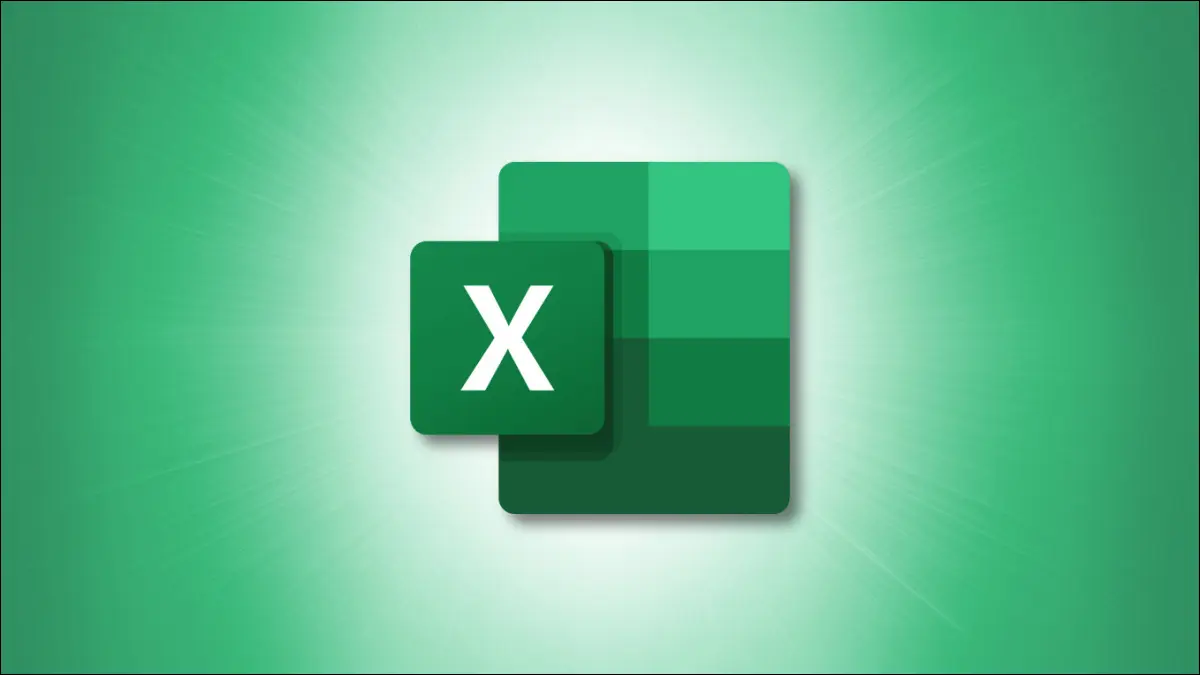
قد يكون العمل مع المصفوفات أو نطاقات الخلايا المجاورة في Microsoft Excel أمرًا صعبًا في بعض الأحيان. إذا كنت ترغب في دمج أو إعادة تشكيل أو تغيير حجم مصفوفة ، يمكنك الاختيار من بين مجموعة من الوظائف التي يمكن أن تغطي العديد من المواقف.
ملاحظة: هذه الوظائف الـ 11 جديدة في Excel اعتبارًا من أغسطس 2022. يتم طرحها لمستخدمي Excel بمرور الوقت بدءًا من Office Insider.
اجمع بين المصفوفات
إعادة تشكيل المصفوفات
تحويل صفيف إلى صف أو عمود
تحويل صف أو عمود إلى صفيف
صفائف تغيير الحجم
خذ أو أسقط صفوفًا أو أعمدة
احتفظ بعدد معين من الصفوف أو الأعمدة
قم بتوسيع مصفوفة لأبعاد معينة
اجمع بين المصفوفات
قد يكون تجميع البيانات في جدول بيانات صعبًا. باستخدام وظائف VSTACK و HSTACK ، يمكنك تكديس المصفوفات رأسيًا وأفقيًا.
ذات صلة: كيفية دمج البيانات من جداول البيانات في Microsoft Excel
بناء الجملة لكل دالة هو نفسه VSTACK(array1, array2,...) و HSTACK(array1, array2,...) مع مصفوفة واحدة مطلوبة فقط ، وأخرى اختيارية.
لدمج المصفوفات في الخلايا من B2 إلى F3 ومن H2 إلى L3 عموديًا ، استخدم هذه الصيغة لوظيفة VSTACK:
= VSTACK (B2: F3، H2: L3)
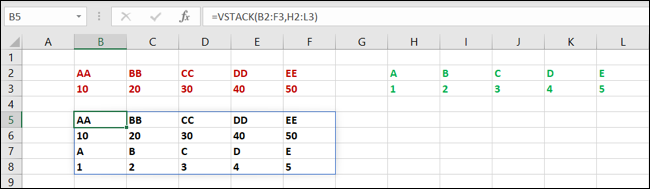
لدمج نفس المصفوفات أفقيًا بدلاً من ذلك ، استخدم هذه الصيغة لوظيفة HSTACK:
= HSTACK (B2: F3، H2: L3)
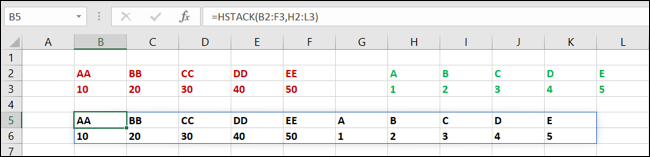
إعادة تشكيل المصفوفات
إذا لم يكن الأمر يتعلق بدمج المصفوفات التي تريد القيام بها ولكن إعادة تشكيلها بدلاً من ذلك ، فهناك أربع وظائف يمكنك استخدامها.
ذات صلة: 12 وظيفة أساسية في Excel يجب أن يعرفها الجميع
تحويل صفيف إلى صف أو عمود
أولاً ، تتيح لك الدالتان TOROW و TOCOL تشكيل الصفيف كصف أو عمود. صيغة كل منها هي TOROW(array, ignore, by_column) و TOCOL(array, ignore, by_column) .
- تجاهل : لتجاهل أنواع معينة من البيانات ، أدخل 1 للفراغات أو 2 للأخطاء أو 3 للفراغات والأخطاء. الافتراضي هو 0 لتجاهل أي قيم.
- By_column : استخدم هذه الوسيطة لمسح الصفيف حسب العمود باستخدام TRUE. إذا لم يتم تضمين أي وسيطة ، فإن FALSE هي القيمة الافتراضية ، والتي تفحص الصفيف حسب الصف. هذا يحدد كيفية ترتيب القيم.
لتحويل الصفيف من B2 إلى F3 إلى صف ، استخدم هذه الصيغة مع الدالة TOROW:
= TOROW (B2: F3)
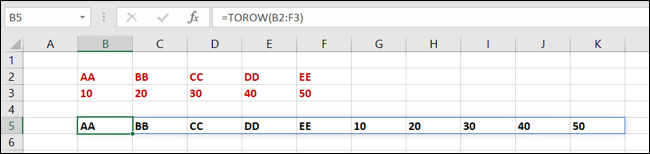
لتحويل نفس الصفيف إلى عمود بدلاً من ذلك ، استخدم الدالة TOCOL مع هذه الصيغة:
= TOCOL (B2: F3)
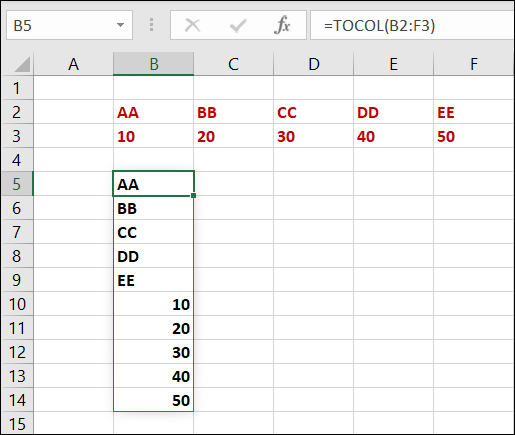
تحويل صف أو عمود إلى صفيف
للقيام بعكس ما ورد أعلاه وتحويل صف أو عمود إلى مصفوفة ، يمكنك استخدام WRAPROWS و WRAPCOLS. بناء الجملة لكل منها هو WRAPROWS(reference, wrap_count, pad) و WRAPCOLS(reference, wrap_count, pad) مع كون reference عبارة عن مجموعة من الخلايا.
- Wrap_count : عدد القيم لكل صف أو عمود.
- الوسادة : القيمة المراد عرضها للوح (خلية فارغة).
لتحويل الخلايا من B2 إلى K2 إلى صفيف ثنائي الأبعاد عن طريق التفاف الصفوف ، استخدم الدالة WRAPROWS. باستخدام هذه الصيغة ، يتم لف الخلايا باستخدام ثلاث قيم في كل صف بحيث تكون "فارغة" بمثابة pad .
= WRAPROWS (B2: K2،3، "فارغ")
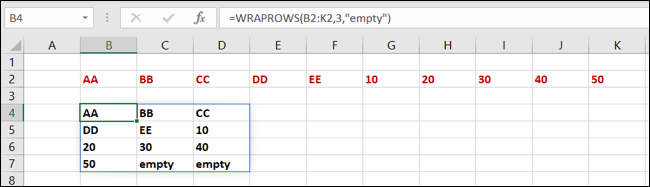
لتحويل نفس الخلايا إلى صفيف ثنائي الأبعاد عن طريق التفاف الأعمدة ، استخدم الدالة WRAPCOLS. باستخدام هذه الصيغة ، يتم لف الخلايا باستخدام ثلاث قيم لكل عمود بحيث تكون "فارغة" بمثابة pad .
= WRAPCOLS (B2: K2،3، "فارغ")
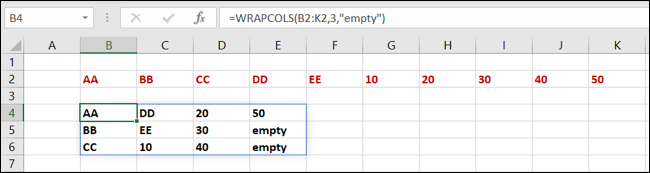

صفائف تغيير الحجم
ربما تريد ضبط حجم المصفوفة عن طريق إضافة بعض البيانات أو إسقاط الخلايا غير الضرورية. هناك خمس وظائف لمساعدتك على القيام بذلك حسب النتيجة التي تريدها.
ذات صلة: 13 وظيفة Excel أساسية لإدخال البيانات
خذ أو أسقط صفوفًا أو أعمدة
باستخدام الدالة TAKE ، يمكنك الاحتفاظ بعدد الصفوف أو الأعمدة التي تحددها. باستخدام وظيفة DROP ، يمكنك القيام بالعكس وإزالة عدد الصفوف أو الأعمدة التي تحددها. ستستخدم الأرقام الموجبة لأخذها أو إسقاطها من بداية المصفوفة والأرقام السالبة لأخذها أو إسقاطها من النهاية.
بناء الجملة لكل منها هو TAKE(array, rows, columns) و DROP(array, rows, columns) حيث تحتاج إلى واحدة على الأقل من الوسيطتين الثانيتين ؛ rows أو columns .
للاحتفاظ بالصفين الأولين في الصفيف من B2 إلى F5 ، استخدم TAKE مع وسيطة rows . ها هي الصيغة:
= خذ (B2: F5،2)
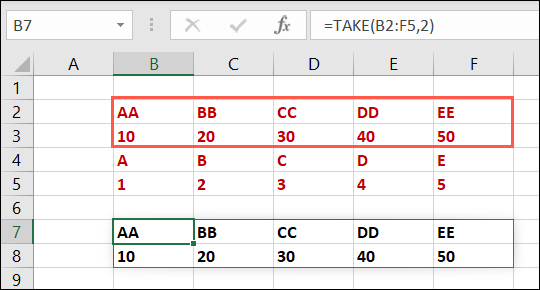
للاحتفاظ بأول عمودين في نفس المصفوفة ، استخدم وسيطة columns بدلاً من ذلك:
= أخذ (B2: F5،، 2)
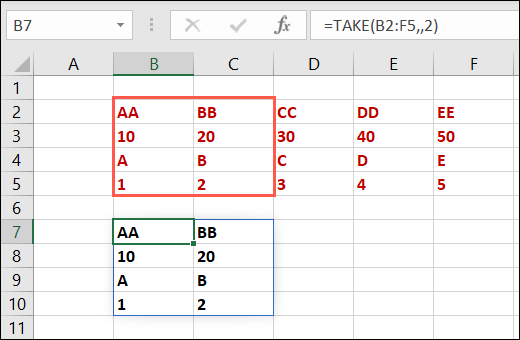
لإزالة أول صفين في الصفيف من B2 إلى F5 ، استخدم DROP مع وسيطة rows وهذه الصيغة:
= DROP (B2: F5،2)
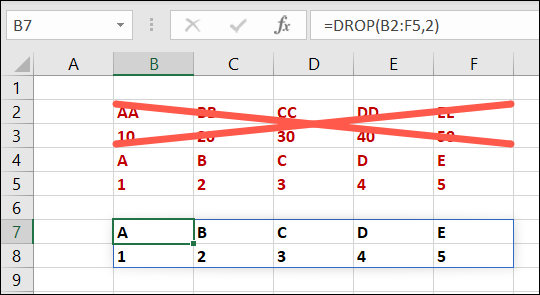
لإزالة أول عمودين في نفس المصفوفة ، استخدم وسيطة columns بدلاً من ذلك وهذه الصيغة:
= DROP (B2: F5،، 2)

احتفظ بعدد معين من الصفوف أو الأعمدة
لتحديد أرقام الصفوف والأعمدة التي تريد الاحتفاظ بها من مصفوفة ، يمكنك استخدام وظائف CHOOSEROWS و CHOOSECOLS.
بناء الجملة لكل منها هو CHOOSEROWS(array, row_num1, row_num2,...) و CHOOSECOLS(array, column_num1, column_num2,...) حيث يلزم وجود الوسيطتين الأوليين. يمكنك إضافة المزيد من أرقام الصفوف والأعمدة إذا أردت.
لإرجاع الصفين 2 و 4 من المصفوفة B2 إلى F5 ، يمكنك استخدام الدالة CHOOSEROWS وهذه الصيغة:
= CHOOSEROWS (B2: F5،2،4)
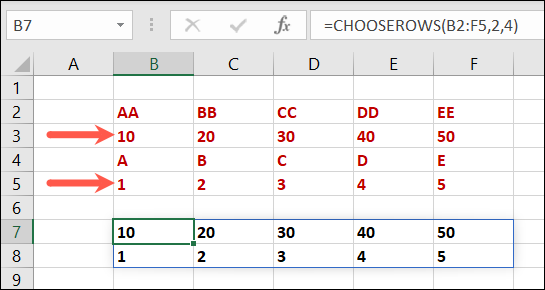
لإرجاع العمودين 3 و 5 من نفس الصفيف ، يمكنك استخدام الدالة CHOOSECOLS مع هذه الصيغة:
= CHOOSECOLS (B2: F5،3،5)
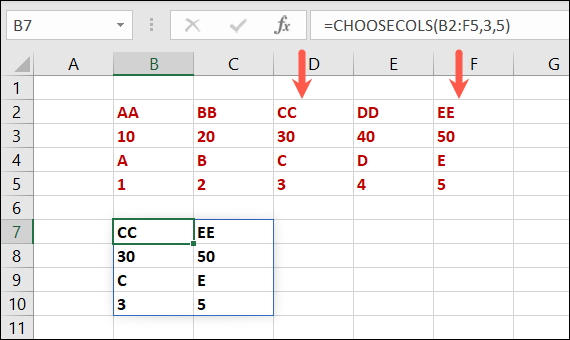
ملاحظة: تذكر استخدام أرقام الصفوف أو الأعمدة للصفيف ، وليس للورقة.
قم بتوسيع مصفوفة لأبعاد معينة
ربما تخطط لإضافة المزيد من البيانات إلى المصفوفة الخاصة بك ، لذلك تريد جعلها بحجم معين لإضافة حد أو استخدام التنسيق الشرطي. باستخدام الدالة EXPAND ، يمكنك إدخال عدد الصفوف والأعمدة التي يجب أن تغطيها المصفوفة.
ذات صلة: كيفية إضافة وتغيير حدود الخلية في Excel
بناء جملة الدالة هو EXPAND(array, rows, columns, pad) حيث تعني rows أو columns المفقودة أن هذه الوسيطة لن تتوسع. اختياريًا ، يمكنك تضمين قيمة pad للخلايا الفارغة.
لتوسيع الصفيف من B2 إلى F5 لتغطية 10 صفوف و 10 أعمدة ، يمكنك استخدام هذه الصيغة:
= EXPAND (B2: F5،10،10)
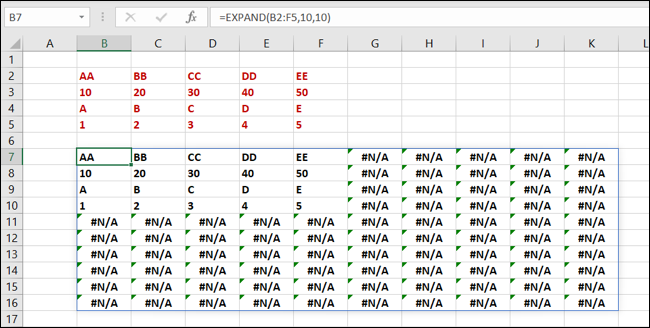
لتوسيع نفس المصفوفة إلى نفس الأبعاد وتضمين pad "فارغة" ، استخدم هذه الصيغة:
= EXPAND (B2: F5،10،10، "فارغ")
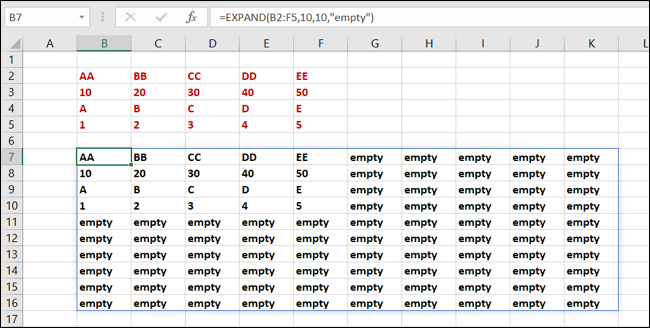
تلميح: على الرغم من أن وسيطة pad اختيارية ، فقد تفضلها على رؤية الخطأ كما هو موضح أعلاه.تمنحك هذه الوظائف الـ 11 مزيدًا من التحكم أكثر من أي وقت مضى في المصفوفات الخاصة بك في Microsoft Excel. جربهم واعرف ما إذا كانوا ينجزون ما تحتاجه.
ذات صلة: كيفية إصلاح أخطاء الصيغة الشائعة في Microsoft Excel
